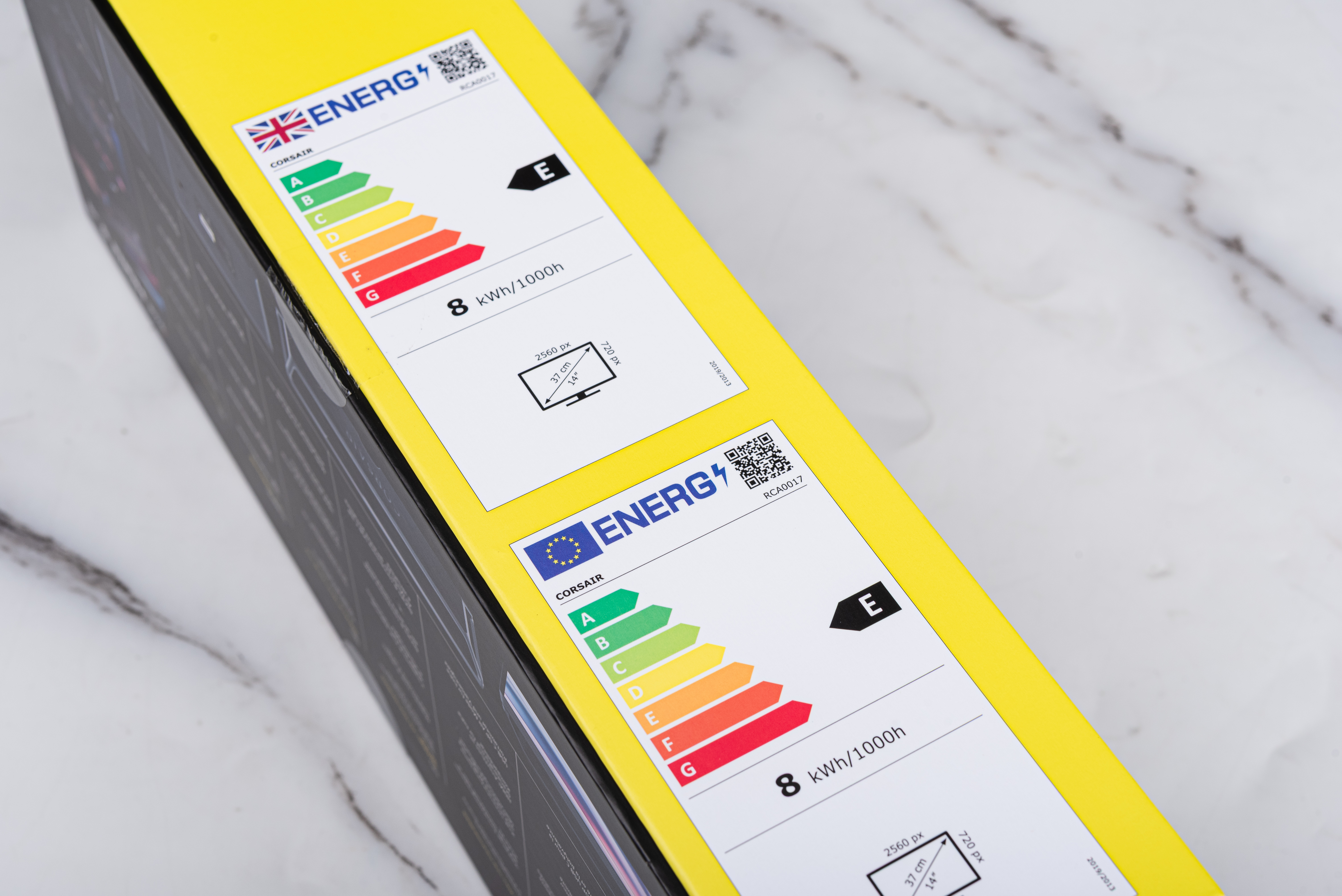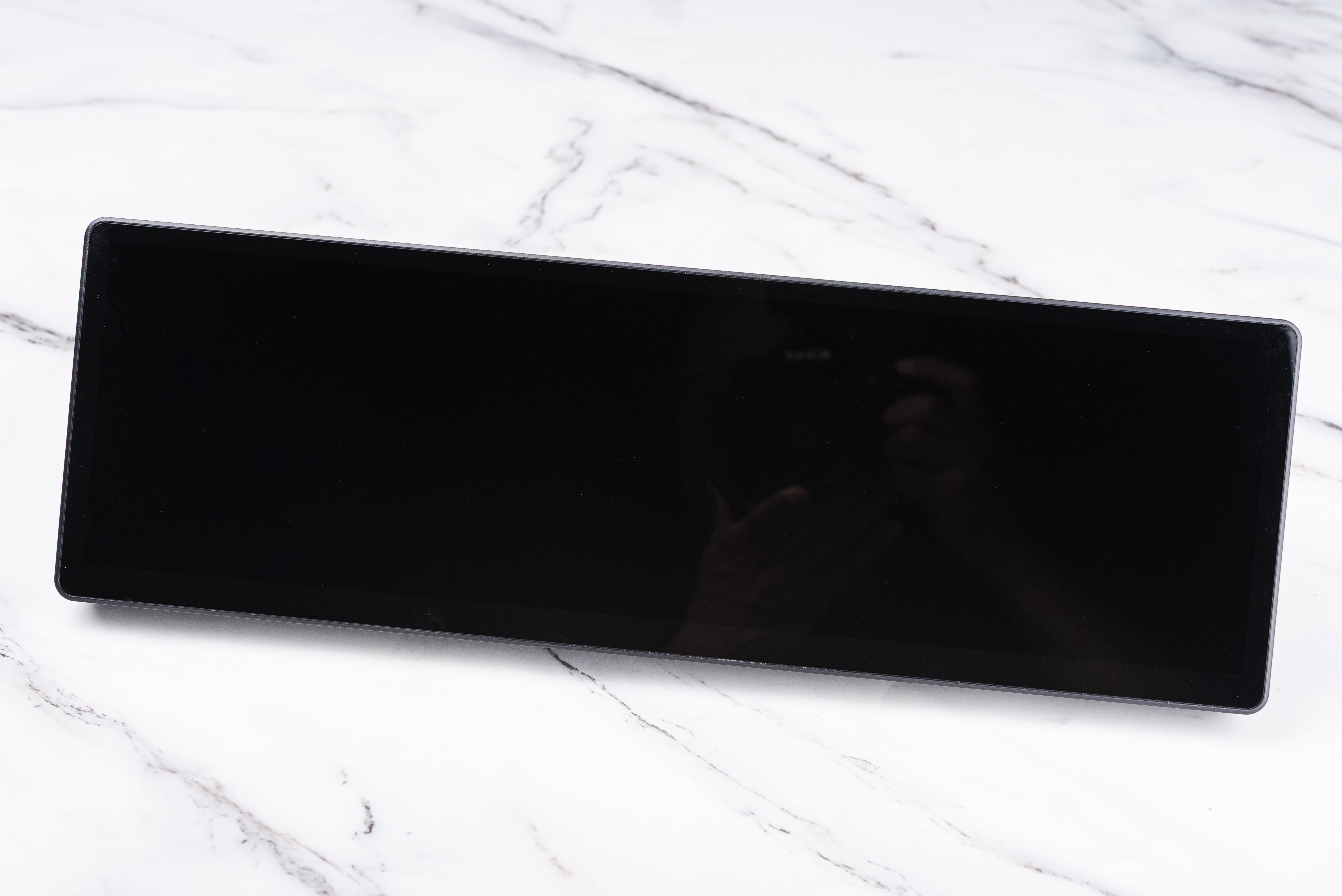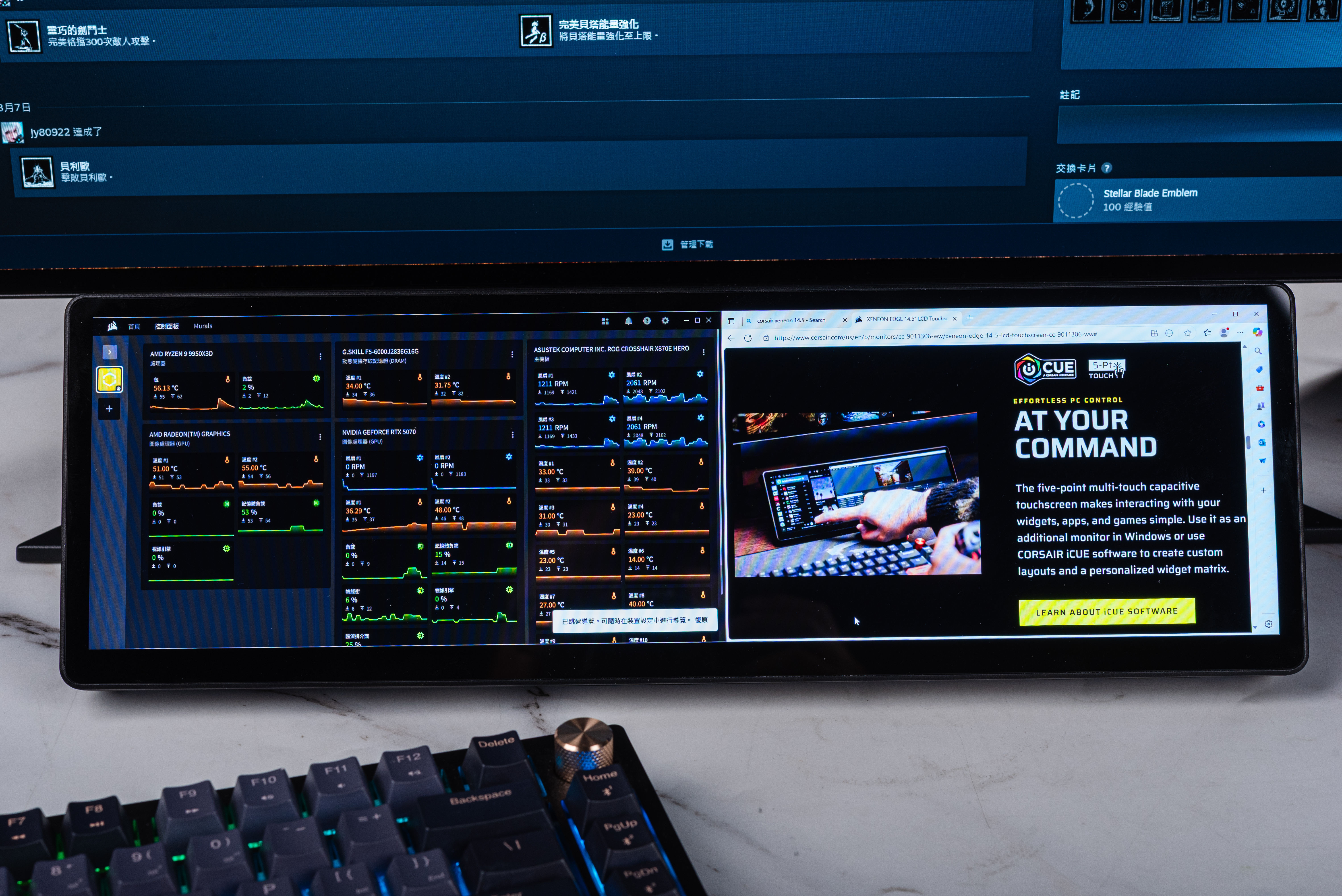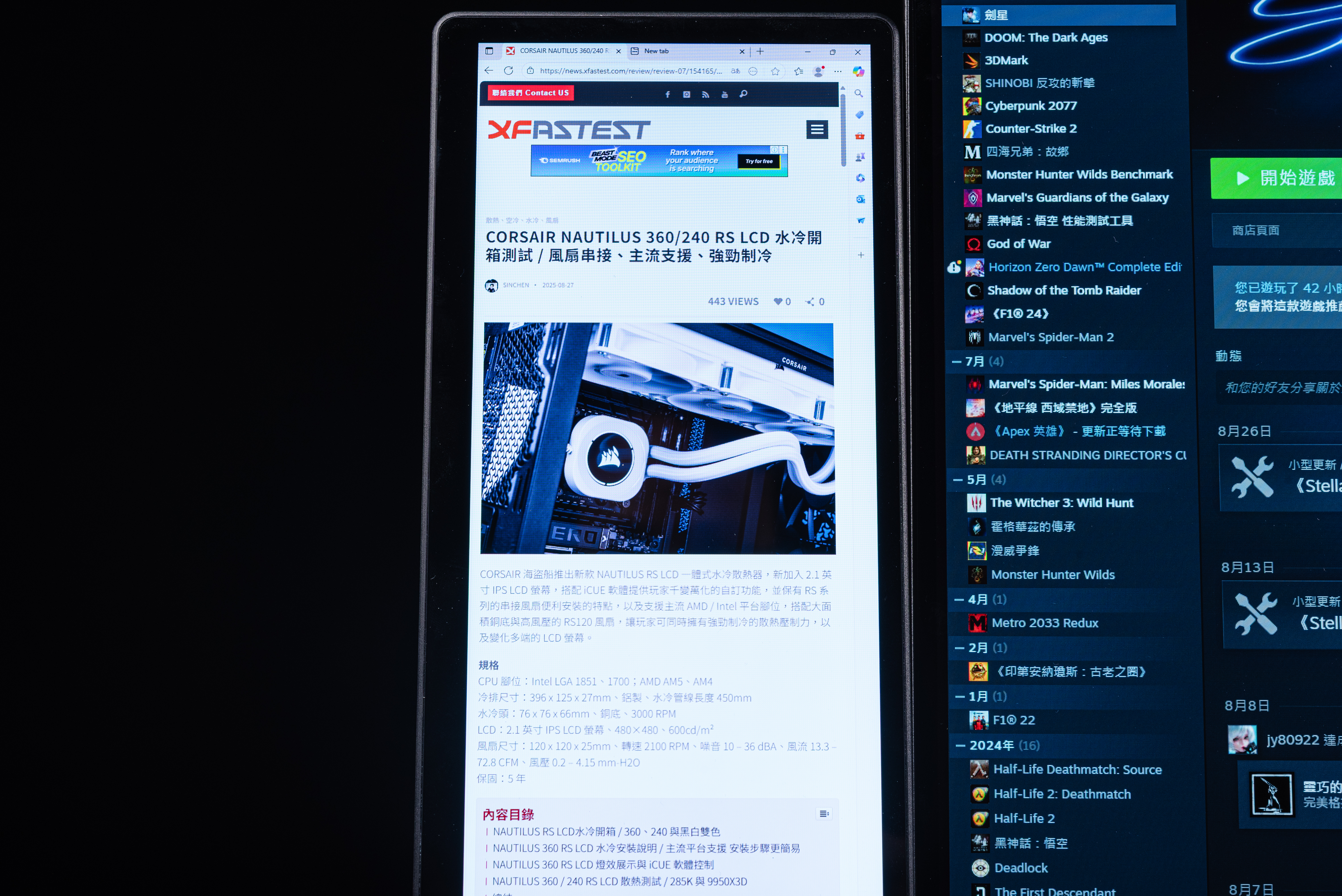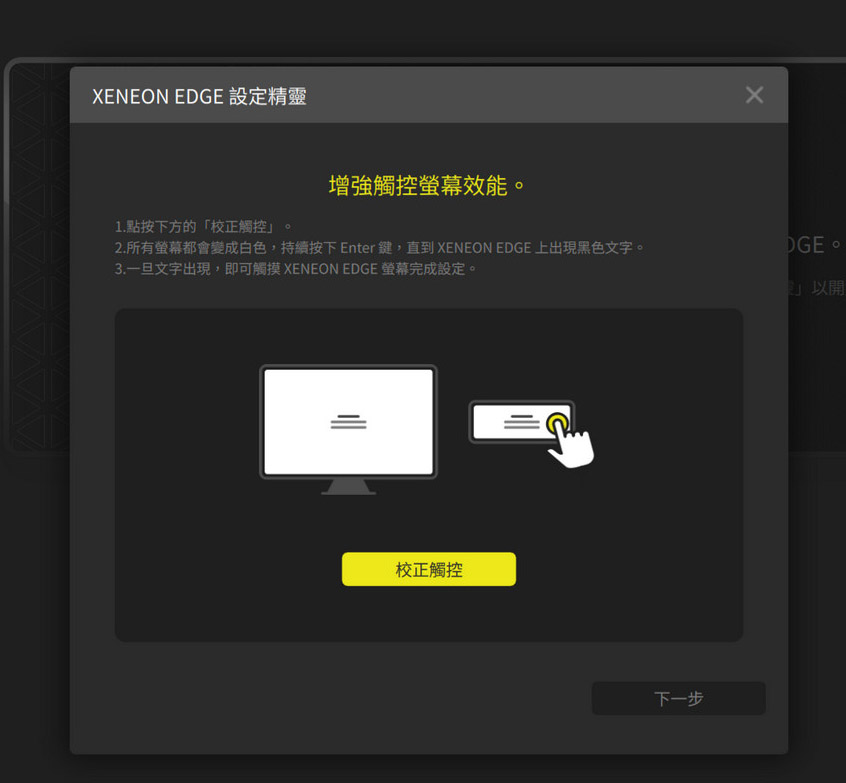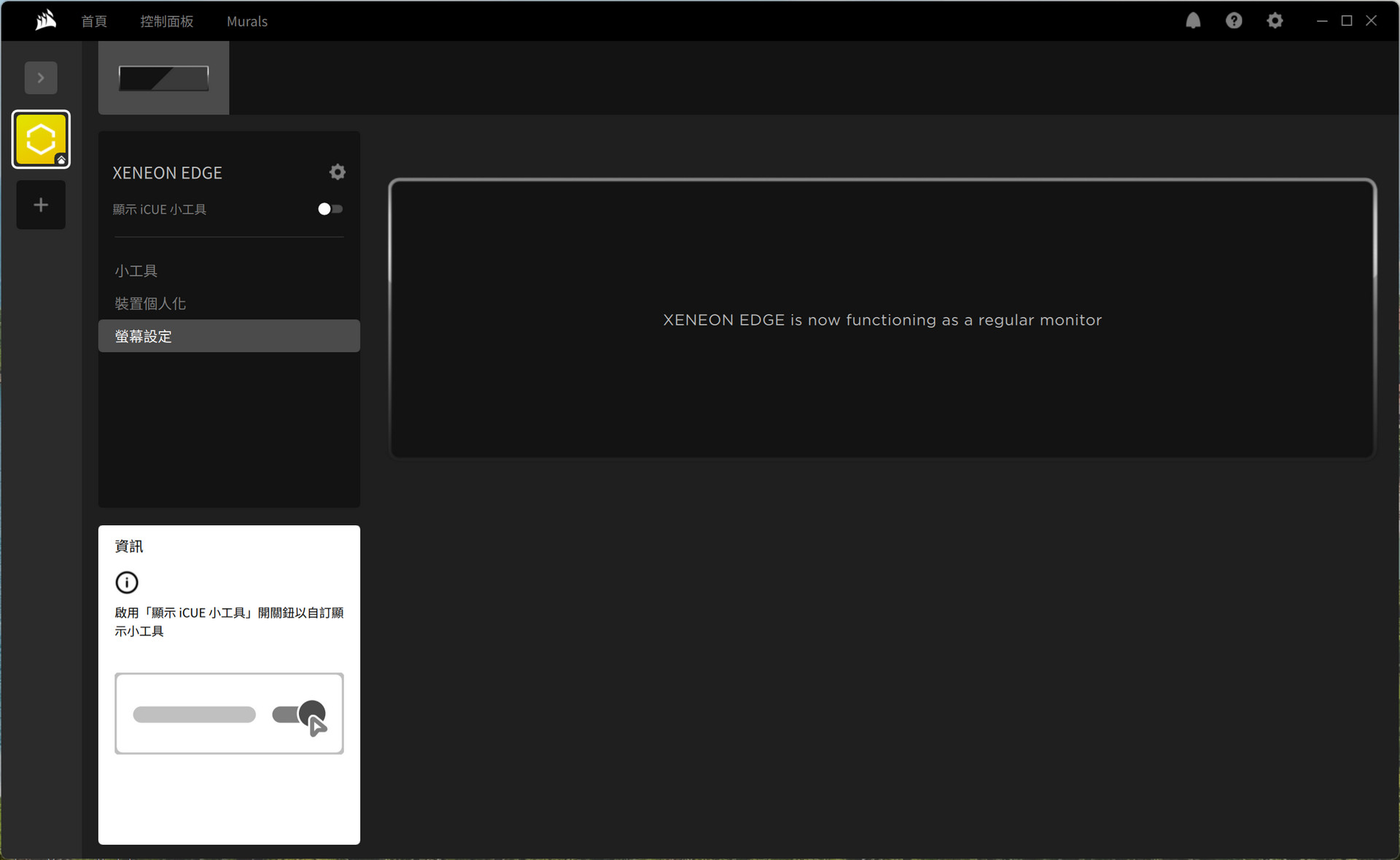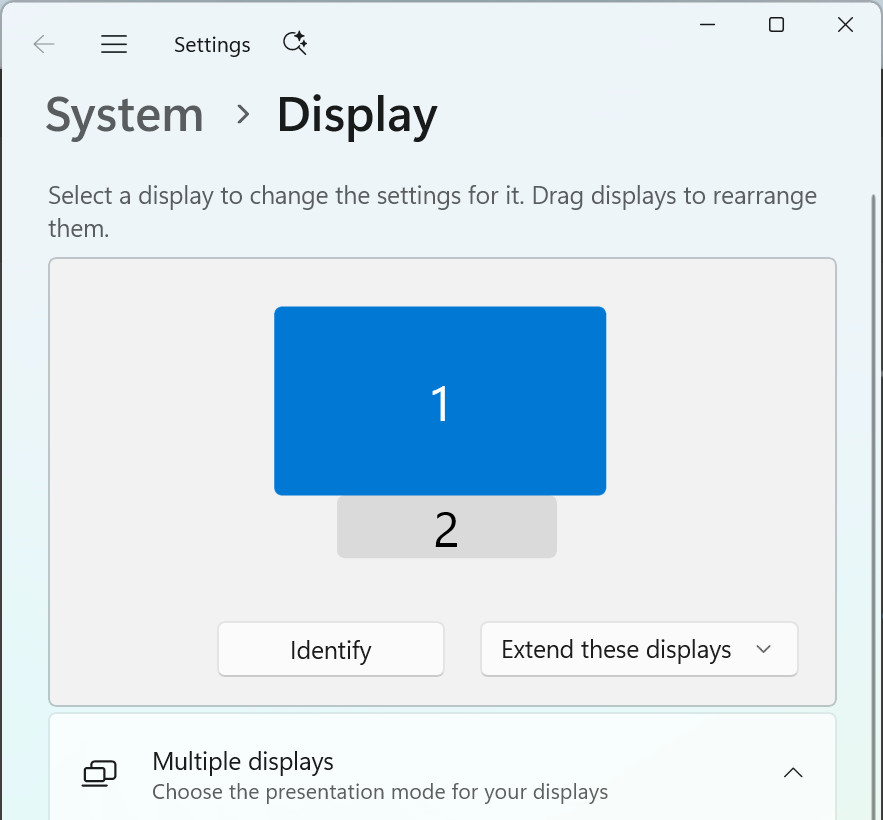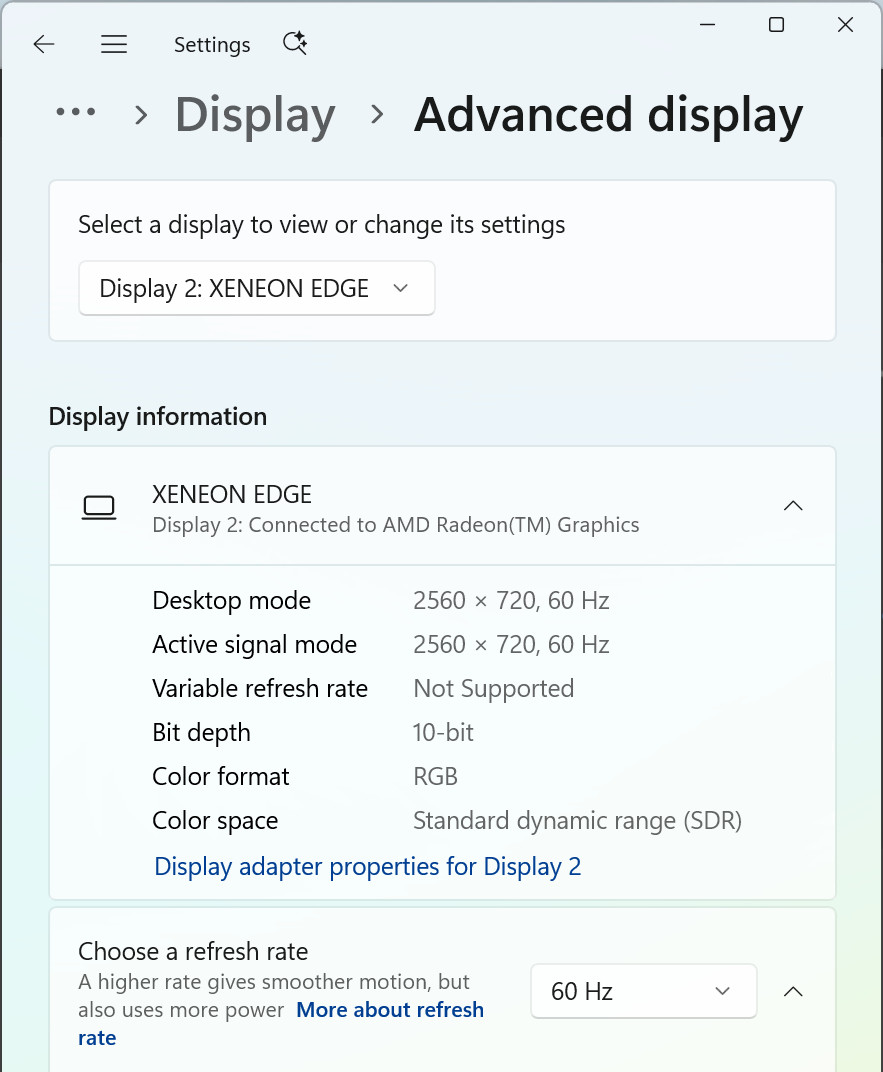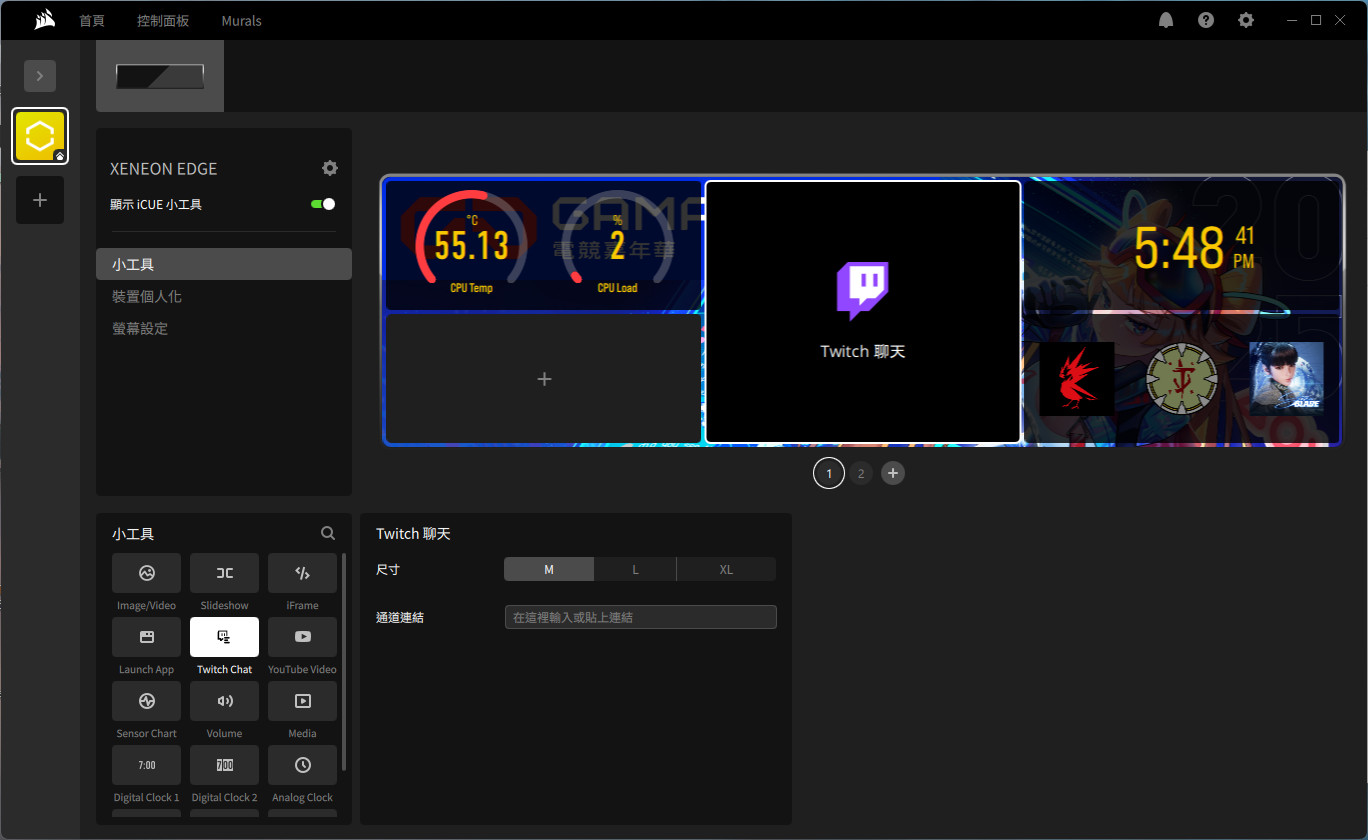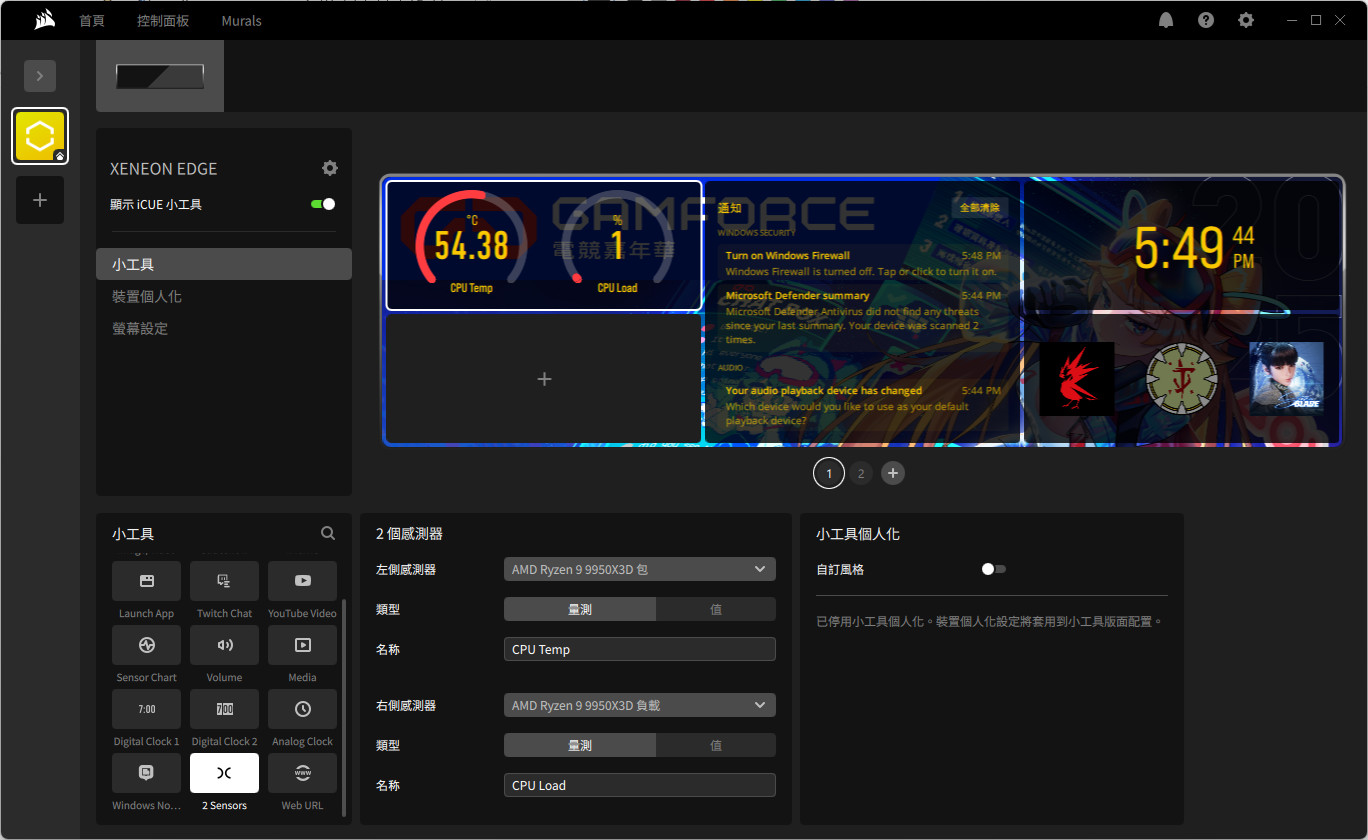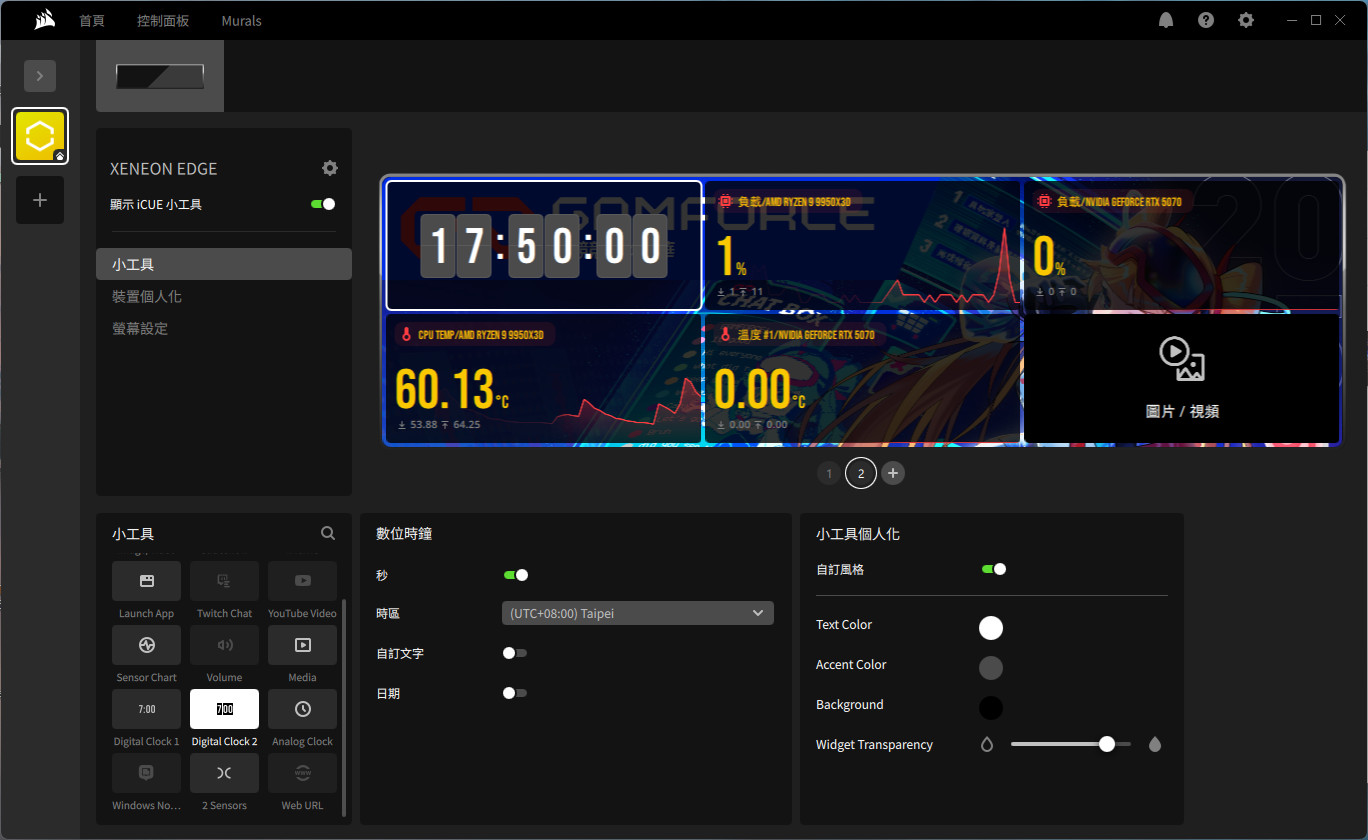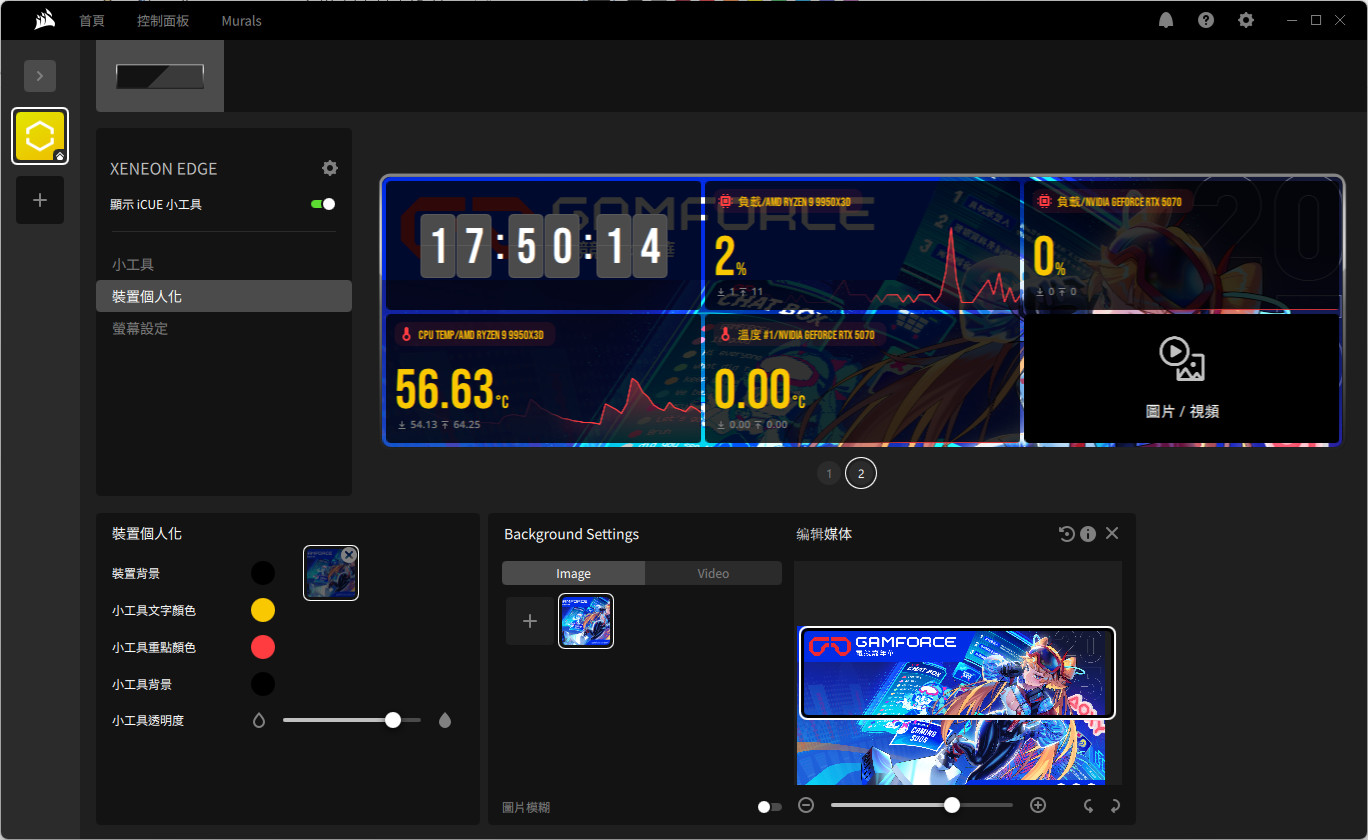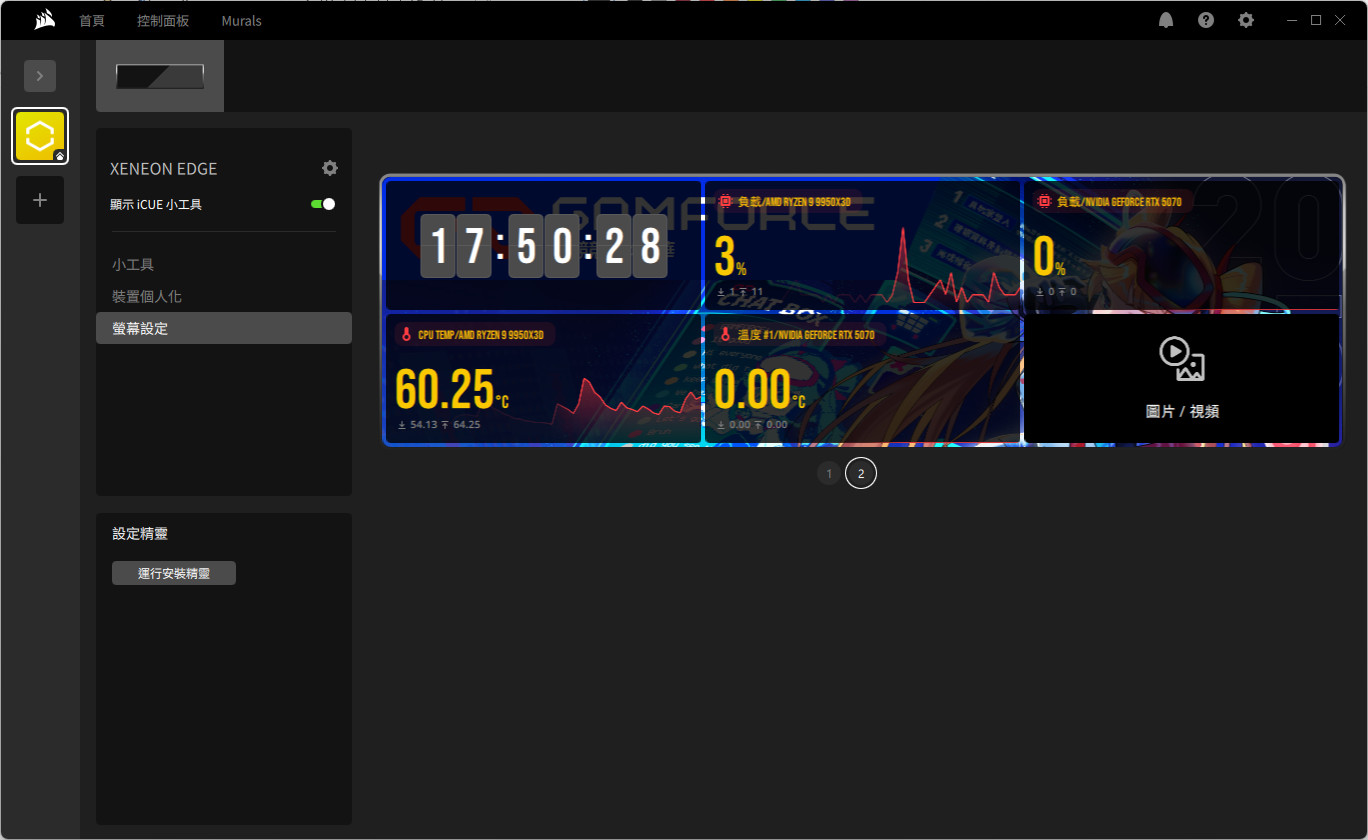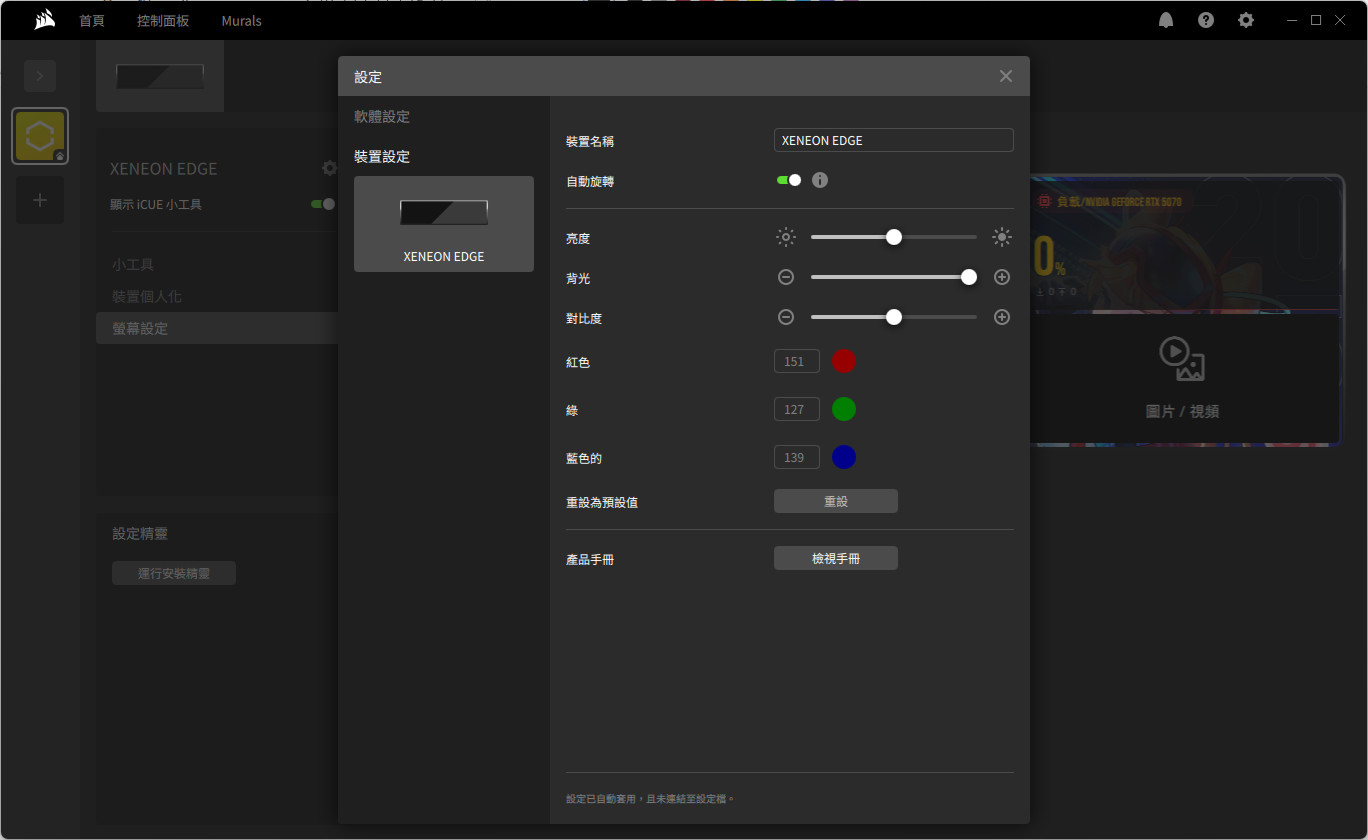隨心耍酷!CORSAIR XENEON EDGE 14.5″ LCD 觸控螢幕開箱 / 改裝監控或副螢幕
酷到沒朋友、改裝的最後一哩!CORSAIR 海盜船為喜愛 LCD 的 DIY PC 改裝玩家,推出獨特的 14.5 吋、32:9 比例、2560 x 720 解析度的「XENEON EDGE 14.5″ LCD 觸控螢幕」,採用 HDMI 與 USB-C 連接,搭配 iCUE 軟體可自訂螢幕顯示監控、快捷等小工具,也可做為系統第二副螢幕直接排列視窗,不論是成為玩家的 PC 監控螢幕藏於機殼內,或者是擺放在桌上成為工作、直播小工具的副螢幕,全由各位玩家隨心耍酷。
規格
面板尺寸:14.5 吋
解析度:2560 x 720
比例:32:9
面板類型:AHVA
顯示面板:鏡面
觸控:5 點觸控
方向:自動轉向
更新速度:60Hz
訊號輸入:HDMI、USB Type-C DP-Alt Mode
供電:USB Type-C、5V 2A
尺寸:372 x 120 x 22 mm
固定方式:磁吸支架、¼-20 牙腳架鎖孔、磁吸背板、360mm 風扇架對應鎖孔
重量:1.674kg(含腳架)
CORSAIR XENEON EDGE 14.5″ LCD 觸控螢幕開箱 / 32:9、AHVA、5 點觸控、便利連接
不得不說 CORSAIR 真的很懂玩家,一般機殼搭螢幕的尺寸都比較小且偏正方形,而海盜船直接推出既可安裝進機殼當作監控螢幕,也可直接擺在桌上當作工作、直播小工具的觸控副螢幕,並有著多種固定方式讓玩家隨心所欲的 DIY。
XENEON EDGE 14.5″ LCD 觸控螢幕,為 14.5 吋、32:9 比例、2560 x 720 解析度的長條螢幕,實際產品尺寸為 372 x 120 x 22 mm,採用 AHVA 鏡面面板,並支援 5 點觸控功能;此外,螢幕內建自動轉向功能、60Hz 更新率。
配件中有著螢幕專屬的磁吸支架,可以直接擺放在桌面使用,背面亦有 ¼-20 牙腳架鎖孔可固定,而且螢幕背面是整塊磁吸背板,可以靠磁力吸附在任何鐵件的機殼、貨架上,而且還預留 360mm 風扇架對應鎖孔,讓螢幕可直接安裝在機殼側面風扇位。

↑ XENEON EDGE 14.5″ LCD 觸控螢幕外包裝。
打開外盒後,在螢幕的保護膜上印有 QR-Code,掃描後可取得 XENEON EDGE 14.5″ LCD 的完整使用說明文件。
XENEON EDGE 14.5″ LCD 觸控螢幕的配件包含磁吸支架、拭鏡布、1.8m HDMI 轉 DisplayPort 訊號線、1.8m USB Type-C DP-Alt Mode 訊號線、0.7m 內接 USB 9-Pin 轉 USB Type-C 連接線。
XENEON EDGE 14.5″ LCD 觸控螢幕,採用全黑、窄邊框的長條形設計,螢幕為 14.5 吋、32:9 的比例,稍微對比下相比 iPhone 16e 大約 3-4 台機身尺寸,而相比 K65 鍵盤上下在窄一點、左右長一點。
XENEON EDGE 14.5″ LCD 觸控螢幕是款可以桌面使用、利用腳架固定、安裝在機殼 360mm 風扇架與磁鐵吸附等多功能使用方式。桌面使用可搭配磁吸支架,即可讓螢幕保有舒適的桌面觀看角度。而在螢幕的背面則是大面積的防滑橡膠,讓螢幕可以在多種情境中輕鬆固定使用。
螢幕背面有著大面積的防滑橡膠,以及在中間有 2 個 ¼-20 牙腳架鎖孔,可搭配相機雲台、腳架來固定螢幕,而螢幕 4 個角落都有預先鎖上螺絲,這 4 個螺絲剛好對應著 360mm 風扇架的孔位,因此可直接固定在機殼當中。
螢幕提供 1 個 HDMI 訊號輸入,以及 1 個 USB Type-C DP-Alt Mode 提供訊號輸入、USB 資料傳輸、USB 供電等複合功能。換句話說,若玩家想使用顯卡的 HDMI 點亮 XENEON EDGE 14.5″ LCD,那就需要同時連接 HDMI 與 USB-C,前者提供顯示訊號、後者提供 USB 資料傳輸與供電。
如果玩家使用的主機板比較高階,那就可以利用主板後方的 USB4 或 TB4 Type-C 連接埠,直接利用一條 USB Type-C DP-Alt Mode 提供螢幕訊號輸入、USB 資料傳輸與 USB 供電。

↑ XENEON EDGE 14.5″ LCD 的 HDMI 與 USB-C 訊號輸入。
配件中則提供相當特別的線材,首先 1.8m HDMI 轉 DisplayPort 訊號線,讓玩家在多螢幕使用的情況下,可有叫便利的連接彈性。(因為顯卡輸出幾乎都是 2-3 個 DisplayPort 但都只有 1 個 HDMI,因此提供 HDMI 轉 DisplayPort 的線材,可讓玩家保有更好的多螢幕連接彈性。)
另一條則是 1.8m USB Type-C DP-Alt Mode 訊號線、以及 0.7m 內接 USB 9-Pin 轉 USB Type-C 連接線。線材都是加粗的編織線非常耐用。

↑ 1.8m HDMI 轉 DisplayPort 訊號線。

↑ 1.8m USB Type-C DP-Alt Mode 訊號線。
桌面使用自訂小工具、副螢幕自己排列
XENEON EDGE 14.5″ LCD 觸控螢幕,藉由本身的磁吸支架可直接傾斜擺放於桌面,可搭配 iCUE 軟體自訂監控、時鐘、App 快捷鍵、直播聊天室等多種應用,當然也可簡單的做為第二螢幕,讓玩家把需要顯示的視窗移動至 XENEON EDGE 14.5″ LCD 即可。
簡單自訂 iCUE 小工具,讓 XENEON EDGE 14.5″ LCD 顯示 CPU、GPU 基本監控、時間、遊戲快捷鍵,並可自訂整個 LCD 的背景圖片。而這塊 LCD 本身支援觸控,因此可做為玩家在工作、直播時的輔助控制螢幕。

↑ 自訂 XENEON EDGE 14.5″ LCD 顯示。
如果是遊戲玩家,肯定能一邊玩遊戲的同時直接開啟工作管理員監控效能,另一邊還能開啟 YT 的攻略,如此一來就能便利操作。只不過 14.5 吋的 LCD,若用來顯示網頁文字時,必須稍微放大網頁文字才能清晰看見文件,倘若顯示的字體太小時觀看確實有點吃力。
PC DIY 機殼監控模式對應 360mm 風扇架鎖孔
倘若預算足夠將 XENEON EDGE 14.5″ LCD 做為 DIY PC 的改裝一環,這絕對是最酷的一件事。XENEON EDGE 14.5″ LCD 可直接固定在機殼 360mm 風扇架,像是 CORSAIR 的 3500X、FRAME 4000D / 5000D、5000 / 6500 / 7000 系列與 9000D RGB AIRFLOW 等機殼。
安裝位置當然是建議安裝在機殼的側面風扇架(主板的右邊),或者是機殼左側分艙外殼上(需選購額外的機殼安裝配件)。這次展示使用 FRAME 4000D,將機殼側面的空間改為風扇架,然後將 XENEON EDGE 14.5″ LCD 固定在 360mm 風扇的孔位。

↑ XENEON EDGE 14.5″ LCD 的尺寸其實相當接近 360mm 風扇的尺寸。

↑ 翻到背面,將 LCD 預裝的螺絲鬆開、對準風扇孔位在鎖回螺絲。
FRAME 4000D 本身在機殼後方有留機殼右側的穿線孔,因此可以直接連接主板 USB-C;倘若機殼後方沒預留開孔,那就只能從 PCIe 檔板處出線了。
XENEON EDGE 14.5″ LCD 做為 DIY PC 的一環,當然是可以展示漂亮的圖片、喜愛的動慢、人物的照片,讓玩家自行展現不同的 DIY 風格;當然也可搭配 iCUE 軟體,顯示電腦硬體的監控資訊。
磁吸背板固定也省事
至於 XENEON EDGE 14.5″ LCD 本身有著磁吸功能,因此也可直接靠磁力吸附在機殼、格板、貨架等金屬物件上,讓 LCD 螢幕的使用更有彈性。(但若是單獨靠磁吸力固定,還是要小心使用。)
iCUE 自訂小工具、副螢幕操作更便利
XENEON EDGE 14.5″ LCD 的使用也相當容易,連接至電腦後就如同一般螢幕一樣,可直接在系統調整解析度、雙螢幕排列等;安裝 iCUE 軟體後,通過軟體可以校正螢幕的觸控功能,並有著直覺的開關可以切換「顯示 iCUE 小工具」或做為一般螢幕使用。
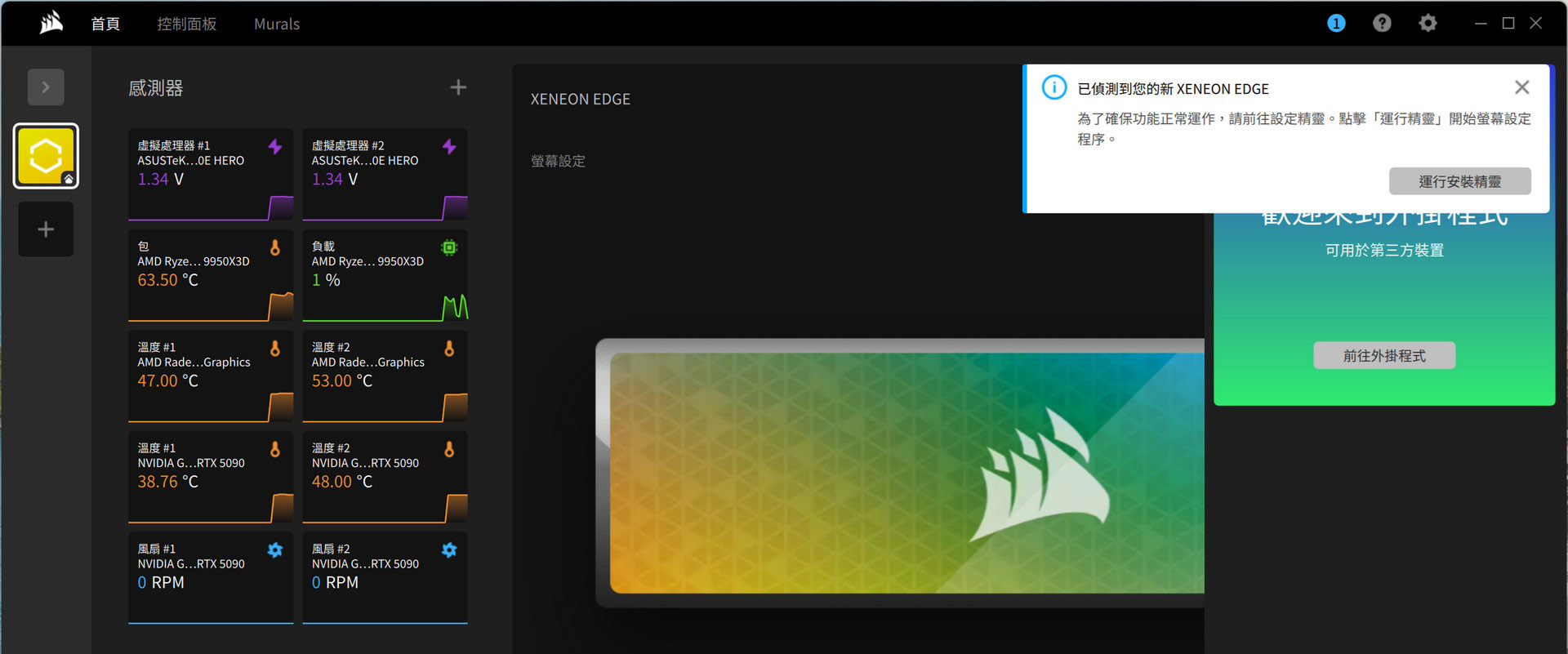
↑ iCUE 軟體偵測到 XENEON EDGE 14.5″ LCD,會提示使用安裝精靈。
XENEON EDGE 14.5″ LCD 連接上電腦就如同一般螢幕一樣,可在系統、顯示器設定中調整位置,而螢幕的規格為 2560 x 720、10-bit、RGB、SDR、60Hz 的規格。
iCUE 設定頁面中只要打勾「顯示 iCUE 小工具」,那 XENEON EDGE 14.5″ LCD 就會強制顯示軟體的小工具畫面。iCUE 提供非常多小工具像是呈現照片 / 影片、輪播、iFrame、啟動 App、Twitch 聊天室、YT 影片、監控資訊、音效控制、多媒體控制、時鐘、系統通知、Web URL 等。
不同的小工具可依據版面位置來設定顯示的尺寸,這可依據各位玩家的需求來自訂,而且 LCD 下方還可以新增不同的面板,讓玩家可以在 iCUE 中切換不同的面板。
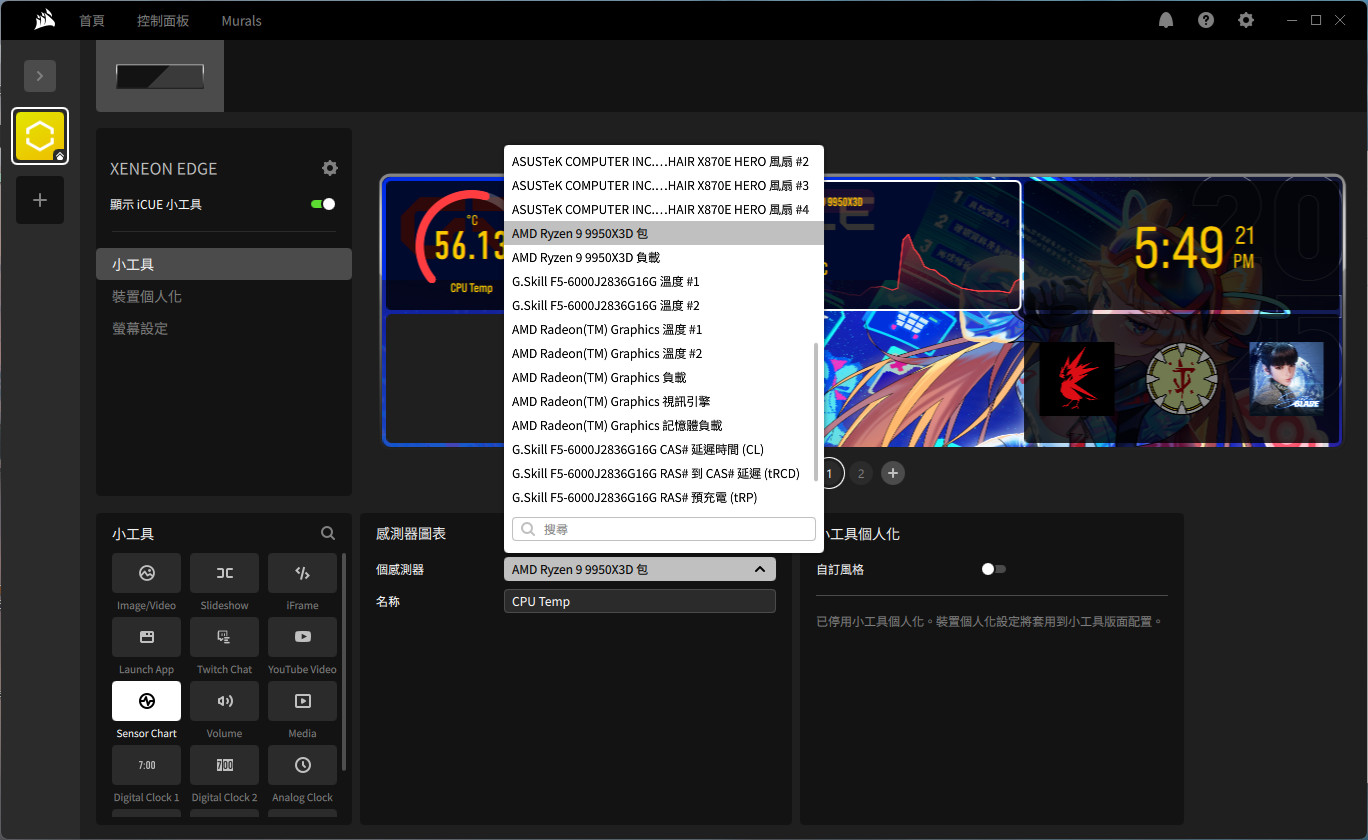
↑ 顯示監控資訊,基本 iCUE 能偵測的功能,都可在 LCD 上顯示。
裝置個人化設定中,則可強制加入裝置背景、設定文字顏色、重點顏色、背景顏色、透明度等等。
最後裝置設定中,可以調整 XENEON EDGE 14.5″ LCD 的自動旋轉、亮度、背光、對比度、RGB 三色調教等功能。
總結
裝進機殼真的酷到沒朋友!CORSAIR XENEON EDGE 14.5″ LCD 觸控螢幕,是一款可獨立使用的長方形 32:9 的副螢幕,也可做為改裝 DIY PC 的一個零件,並內建自動旋轉功能,這真的非常貼心,讓 LCD 使用上就如同一般螢幕一樣,即便不安裝 iCUE 軟體也可使用,搭配 iCUE 軟體還有更多精心設計的小工具,讓玩家自行調整喜愛的工具、面板來顯示。
而且使用方式也相當彈性,包含桌面的磁吸支架、¼-20 牙腳架鎖孔、磁吸背板與 360mm 風扇架對應鎖孔等,讓 XENEON EDGE 14.5″ LCD 有著多種擺放與固定方式,做為工作、直播的輔助控制螢幕,或者是 DIY PC 的改裝監控螢幕都非常適合。
老實說,XENEON EDGE 14.5″ LCD 真的很酷,但做為 DIY PC 改裝螢幕來說有點小貴,台灣建議售價為 NTD $7,990 元,畢竟包含著觸控功能,因此價格確實偏高一些。倘若 CORSAIR 能針對改裝推出無觸控的版本,或許能讓價格更符合改裝所需。